Adobe PhotoShop CS6怎麼簡單製作圓錐體-Adobe PhotoShop CS6簡單製作圓錐體的方法
- WBOYWBOYWBOYWBOYWBOYWBOYWBOYWBOYWBOYWBOYWBOYWBOYWB轉載
- 2024-03-06 09:50:06664瀏覽
在Adobe PhotoShop CS6中,製作圓錐體並不複雜,只需簡單的步驟即可完成。透過調整圖層樣式和使用變形工具,即可輕鬆實現。本文將為您詳細介紹Adobe PhotoShop CS6簡單製作圓錐體的方法,讓您快速掌握這項技能。讓我們一起來看看吧!
開啟PS軟體,新建一圖層,並複製該圖層。
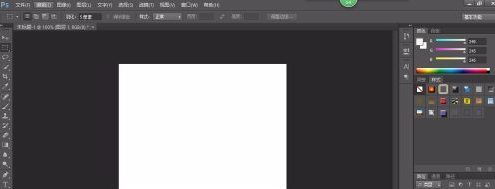
點擊矩形選取工具在畫布上畫一個矩形。
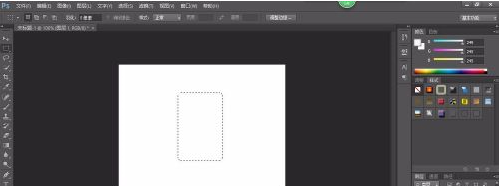
用漸層工具對選取範圍進行漸層。
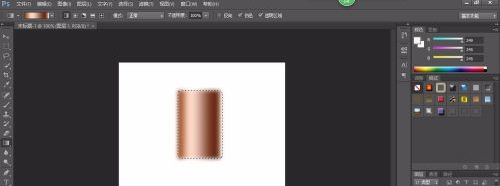
選擇編輯-變換-透視。得到如下的圖形。
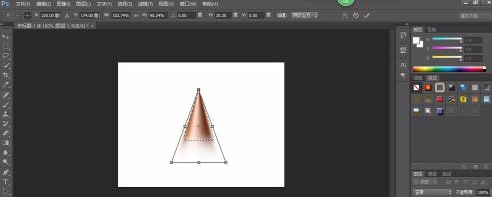
選擇橢圓選取範圍和矩形選取範圍進行疊加。右鍵反向選擇。刪除。得到如下圖形。
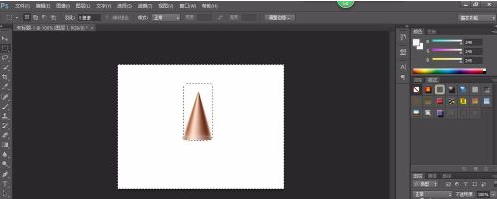
執行選擇-取消選擇。得到最終的圓錐。
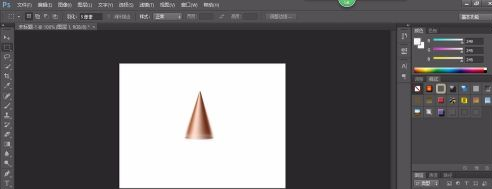
以上是Adobe PhotoShop CS6怎麼簡單製作圓錐體-Adobe PhotoShop CS6簡單製作圓錐體的方法的詳細內容。更多資訊請關注PHP中文網其他相關文章!
陳述:
本文轉載於:pcsoft.com。如有侵權,請聯絡admin@php.cn刪除

